Размытые цвета в VLC Media Player? Попробуйте это исправить
Когда вы воспроизводите видео в VLC Media Player в системе с графическим адаптером Nvidia или неправильно настроенными параметрами вывода видео вы можете получить размытые цвета. Разные уровни черного в видео могут выглядеть размытыми, а темные области изображения могут отображаться серыми, а не черными.
Это может быть трудно заметить, если вы никогда не видели сравнения; один из вариантов, который у вас есть, — это воспроизвести видео в разных видеопроигрывателях, скажем, VLC Media Player и Windows Media Player, и сравнить неподвижное изображение бок о бок.
Если вы заметили различия в уровнях черного, возможно, вы захотите внести небольшое изменение в конфигурацию системы, чтобы устранить проблему и решить ее.
Внесение изменений
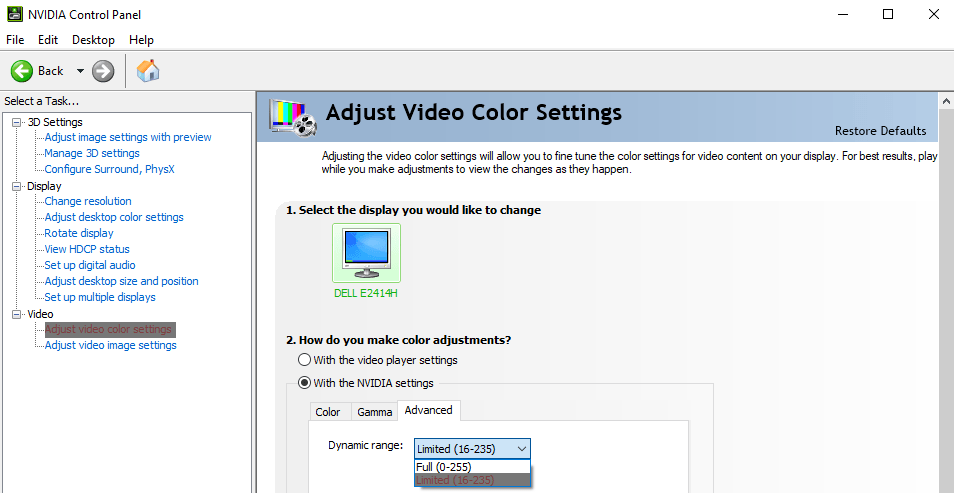
Попробуйте следующее исправление, как только вы пришли к выводу, что уровни черного могут выглядеть размытыми в VLC Media Player:
- Щелкните правой кнопкой мыши рабочий стол компьютерной системы и выберите на нем Панель управления Nvidia. Если запись не отображается, коснитесь клавиши Windows, введите Панель управления Nvidia и выберите вариант из списка результатов поиска.
- Выберите «Видео»> «Настроить параметры цвета видео».
- Переключитесь на «С настройками NVIDIA», если опция не включена.
- Перейдите на вкладку Advanced.
- Выберите «Полный» (0–255) вместо «Ограниченный» (16–235) в меню динамического диапазона.
- Нажмите «Применить», чтобы внести изменения.
Обратите внимание, что вы можете захотеть внести изменения для всех подключенных мониторов. Просто нажмите на другие мониторы, чтобы активировать их в настройках цвета видео на панели управления Nvidia, и включите для них полную настройку динамического диапазона.
Вы должны сразу увидеть заметную разницу при воспроизведении видео в VLC Media Player. Посмотрите следующее видео, в котором рассказывается о различиях, которые может иметь настройка:
Я протестировал это изменение на двух ПК с Windows с картами Nvidia и самой последней версией VLC Media Player. Уровень черного улучшился в одной системе, в то время как я не заметил разницы в другой.
VideoLan предлагает что пользователи VLC Media Player вносят другие изменения в систему, если изменение настроек панели управления Nvidia не приводит к улучшениям в этом отношении.
- Откройте VLC Media Player.
- Перейдите в Инструменты> Настройки> Видео.
- В меню вывода выберите DirectX (DirectDraw) вместо автоматического.
- Если это не решит проблему, снимите флажок «Использовать аппаратное YUV> Преобразование RGB».
- Если это не решит проблему, переключитесь на видеовыход Windows GDI.
Обратите внимание, что вам необходимо перезапускать VLC Media Player после каждого изменения.
Статьи по Теме
- Создавайте собственные закладки для отдельных видео в VLC
- Нет причин использовать VLC UWP на ПК с Windows 10
- VLC 2.5 для Android — крупное обновление
- Релиз VLC 3.0 Media Player
- VLC Launcher: настройте индивидуальные параметры запуска для файлов, которые вы воспроизводите в VLC Media Player